Puede que en algunos momentos un ordenador pueda verse aquejado de una falta de velocidad. Eso puede deberse a distintos factores, siendo el más habitual la presencia de software que ralentiza la experiencia de uso. Hay diversas formas de recuperar la velocidad perdida y una de ellas pasa por activar la aceleración por hardware.
Si nuestro PC va lento y hemos probado los métodos que ya vimos en su día, podemos optar por aprovechar la potencia del hardware que esconde nuestra máquina. De esta forma contamos con más recursos que destinar a las aplicaciones y eso es algo que podemos hacer siguiendo estos pasos.
Usando el menú Configuración
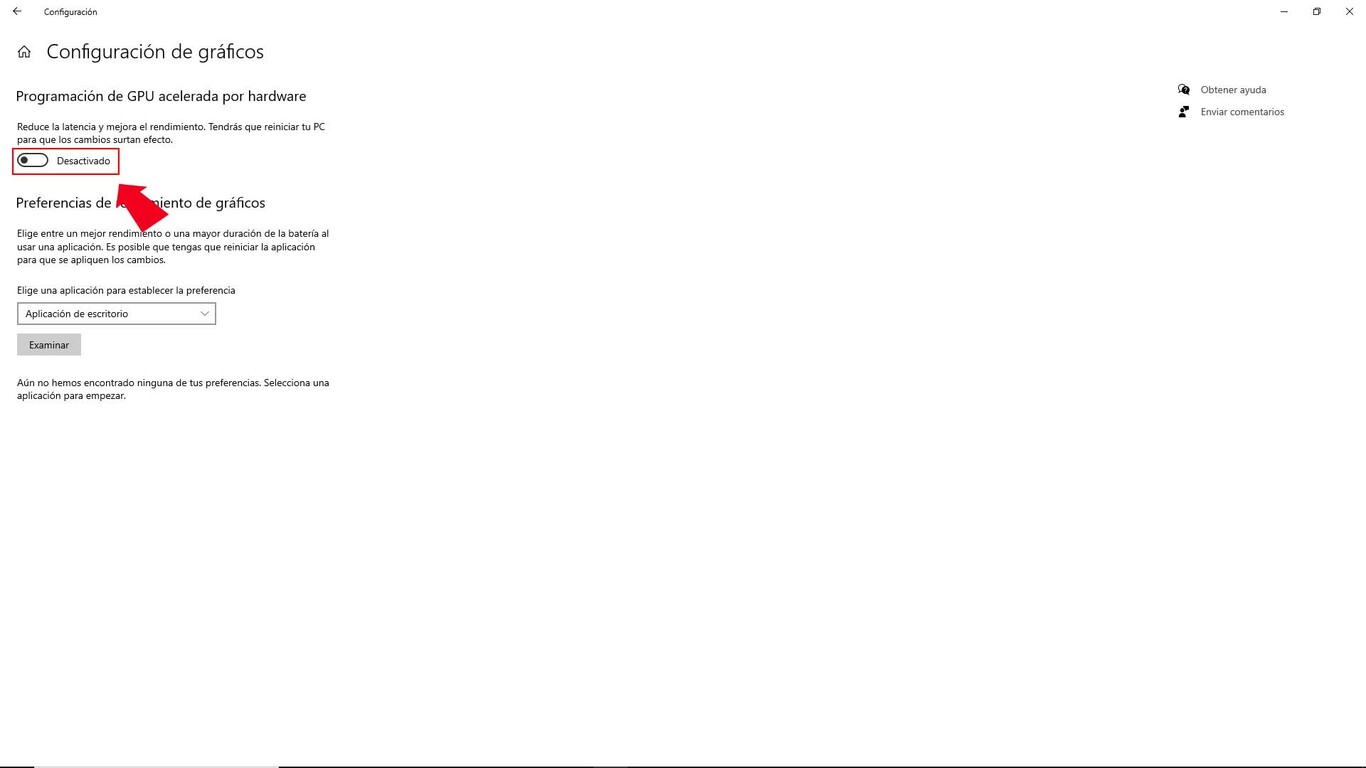
El activar la aceleración por hardware en nuestro PC está estrechamente relacionado con la capacidad de la tarjeta gráfica con la que contamos pero también con la CPU. Se trata de hacer que una se apoye en la otra para acceder a más recursos.
Una forma para activar la aceleración por hardware de Windows 10 nos lleva, como en otras ocasiones, a entrar en el menú de Inicio y buscar el panel de "Configuración" en el cual vamos a tener que desplazarnos y entrar en el apartado "Sistema".
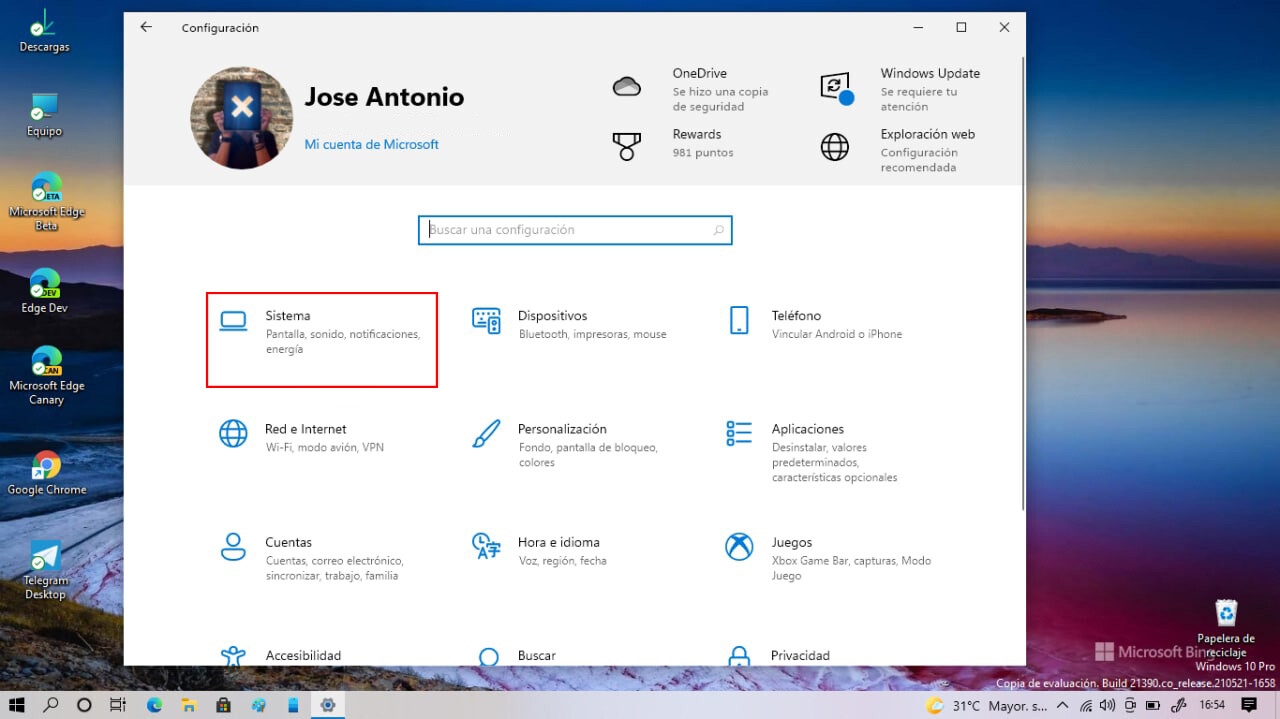
Dentro de sistema veremos distintas opciones y de todas las que aparecen en la zona izquierda del panel vamos a elegir "Pantalla". Es en el apartado de "Pantalla" tenemos que elegir y marcar la opción "Configuración de gráficos" para acceder a una nueva ventana con varias opciones.
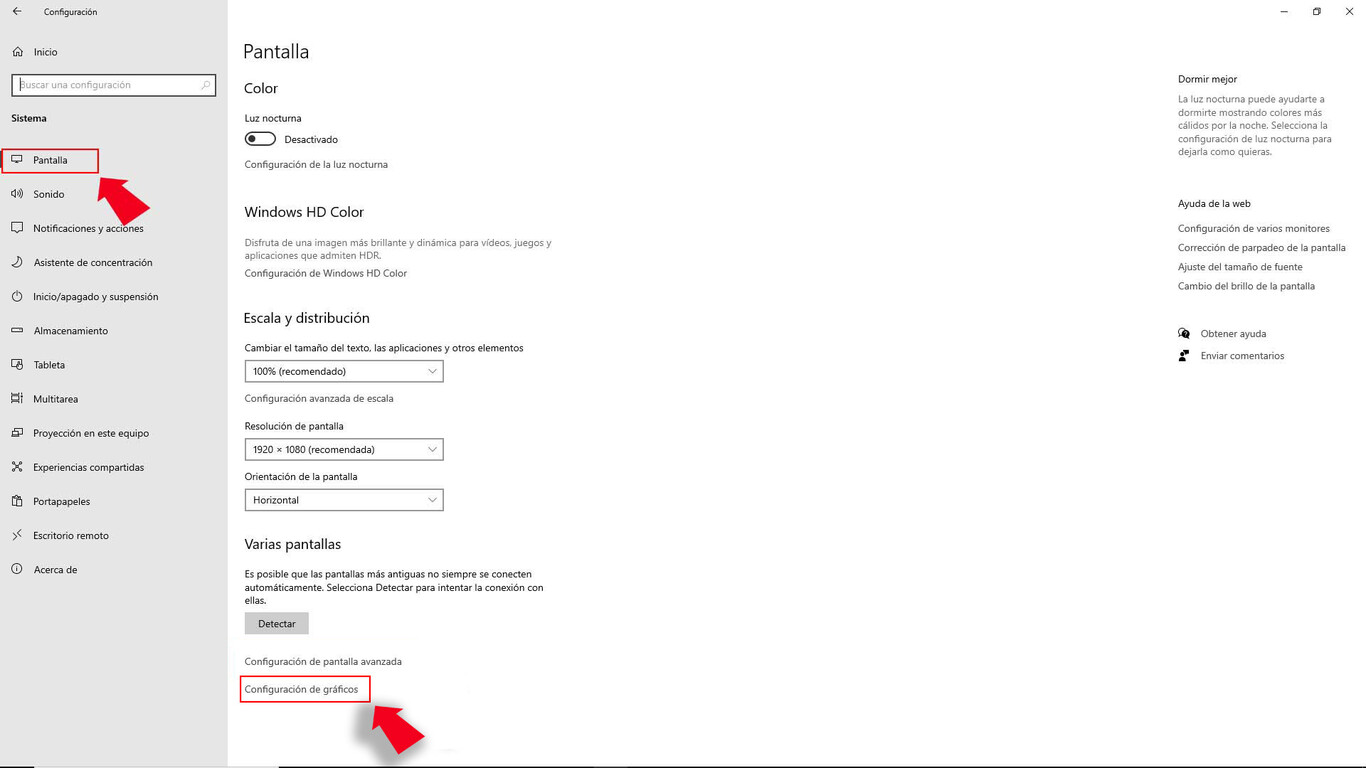
Una de esta opciones es la de "Activar la aceleración por hardware" y sólo tenemos que activar el interruptor y luego reiniciar el equipo para que se apliquen los cambios.
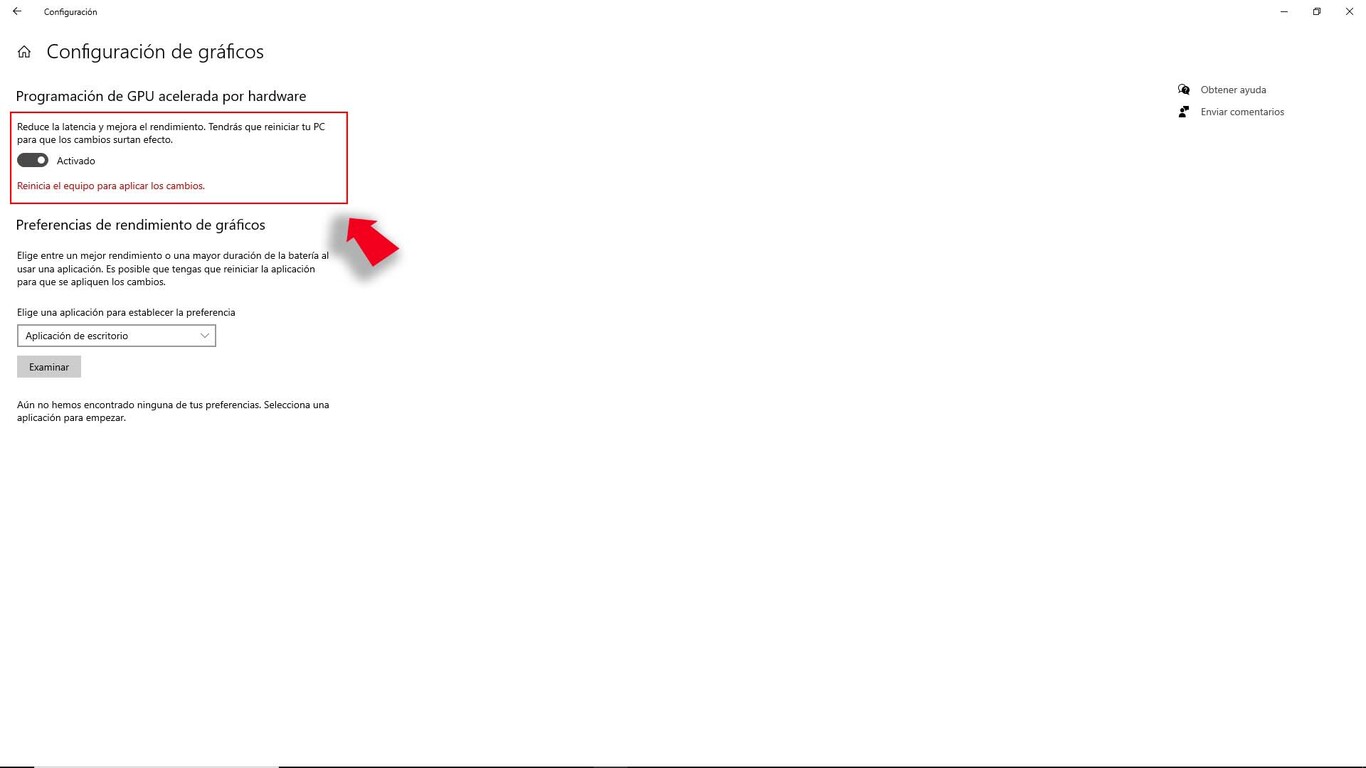
Usando la solución de problemas
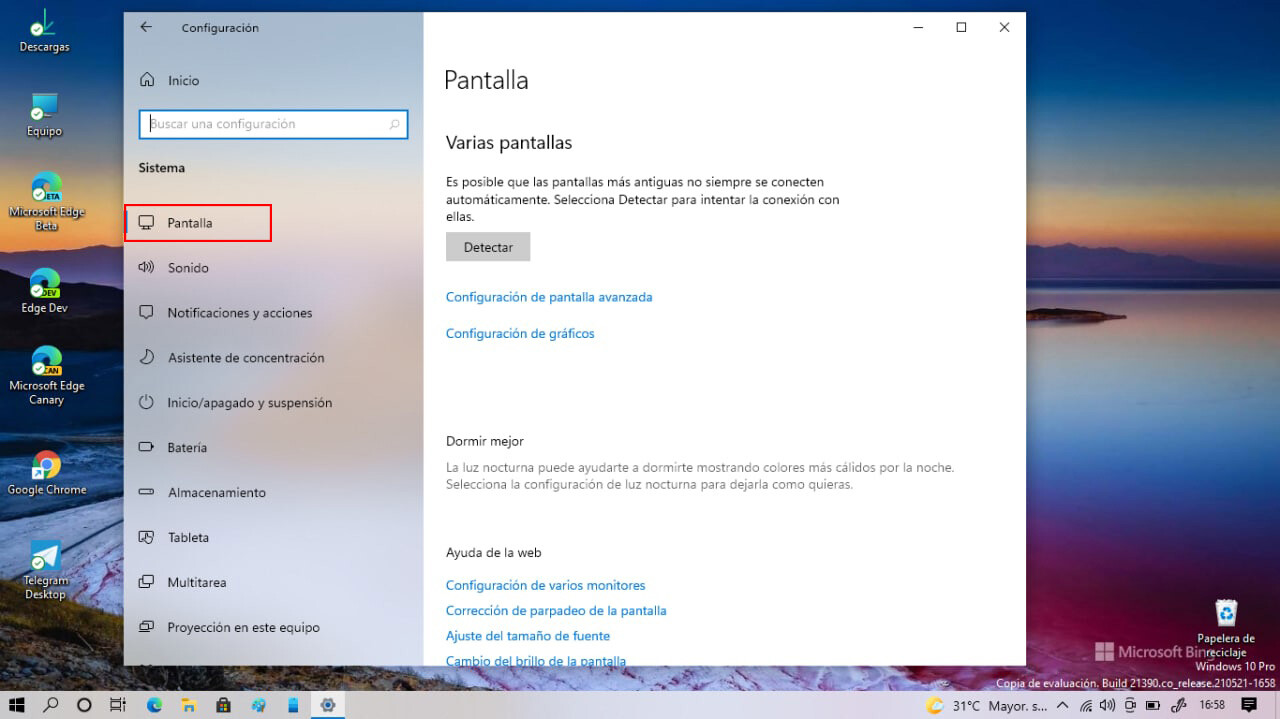
Junto a este método existe otro, que eso sí, sólo es válido en algunos equipos. Este proceso pasa por usar el botón derecho del ratón o el trackpad y de entre las opciones que aparecen elegir "Configuración de pantalla". Ahora seleccionamos y entramos en ese apartado con el botón izquierdo. y buscar el texto que dice "Configuración de pantalla avanzada". Es la puerta a otro menú que es el que nos interesa.
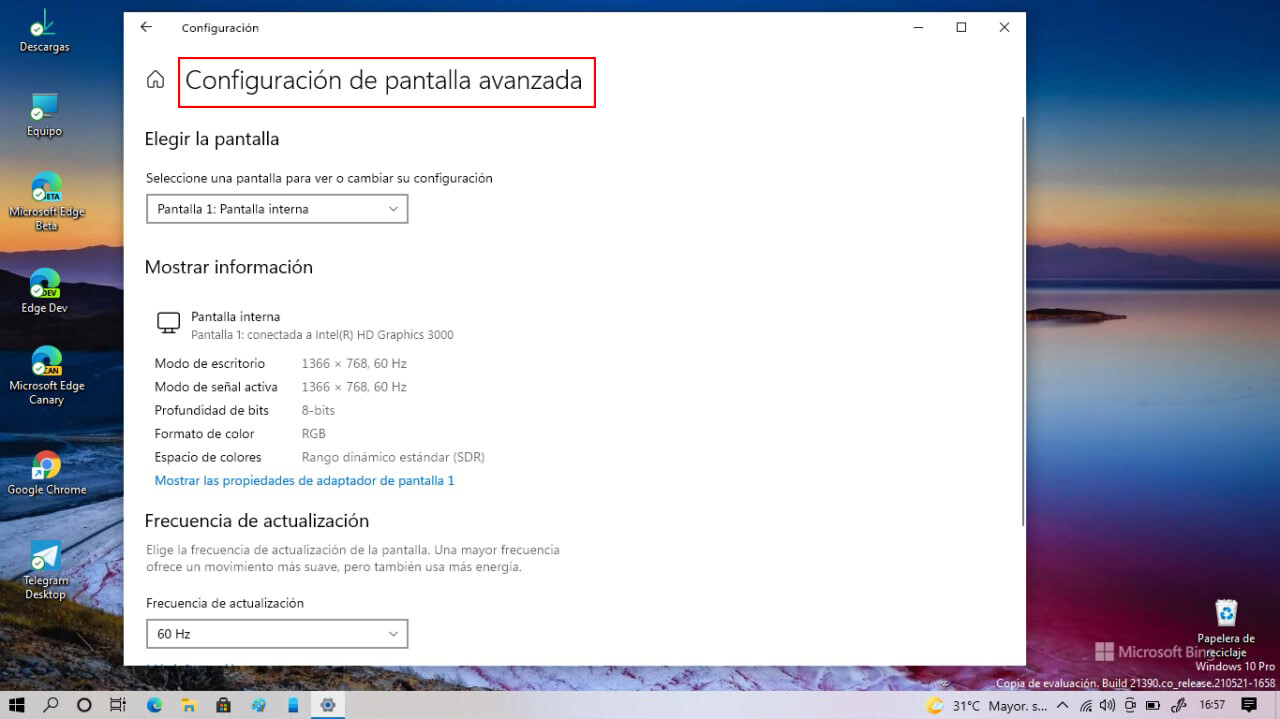
Pulsamos en "Mostrar las propiedades de adaptador de pantalla" y dentro de este en "Mostrar las propiedades de adaptador de pantalla" y buscar una pestaña llamada "Solucionar problemas" para activarla y luego pulsar en aceptar.
Lo que ocurre es que puede que nuestro equipo no sea compatible de forma que o bien no aparece o lo hace pero al cambiar las opciones se pone en color gris y no se puede usar.

Estos dos métodos permiten que un equipo que quizás se muestra errático en el funcionamiento, pase a tener un rendimiento más ágil gracias al la colaboración entre CPU y GPU.
Fuente: https://www.xatakawindows.com/windows/como-activar-aceleracion-hardware-windows-10





